Giải bài tập Tin học lớp 5 Bài 3: Chèn hình ảnh vào văn bản (Chính xác nhất)
Mời các em học sinh và quý thầy cô tham khảo ngay hướng dẫn Giải bài tập Tin học lớp 5 Bài 3: Chèn hình ảnh vào văn bản (Chính xác nhất) ngắn gọn và đầy đủ nhất được chúng tôi biên soạn và chia sẻ dưới đây.
Bài 1 trang 92 SGK Tin học 5
Chọn các phát biểu đúng.
| Hình ảnh được chèn vào làm băn bản trở nên sinh động và hấp dẫn hơn. | |
| Không thể xoá được hình ảnh đã được chèn vào văn bản. | |
| Hình ảnh minh hoạ trong văn bản giúp cho người đọc dễ hiểu nội dung hơn. | |
| Hình ảnh trong văn bản chỉ có tính chất giải trí. |
Lời giải:
| x | Hình ảnh được chèn vào làm băn bản trở nên sinh động và hấp dẫn hơn. |
| Không thể xoá được hình ảnh đã được chèn vào văn bản. | |
| x | Hình ảnh minh hoạ trong văn bản giúp cho người đọc dễ hiểu nội dung hơn. |
| Hình ảnh trong văn bản chỉ có tính chất giải trí. |
Bài 2 trang 92 SGK Tin học 5
Hãy điền hai bước còn trống để mô tả việc chèn hình ảnh vào văn bản.
1. Đặt con trỏ văn bản tại vị trí muốn chèn hình ảnh.
2. Chọn mục Insert → Picture → From File…
3.............
4...........
Lời giải:
3. Chọn hình ảnh muốn chèn
4. Chọn Insert để chèn ảnh.
Bài 3 trang 92 SGK Tin học 5
Hãy chỉ ra hình ảnh đang được chọn trong bảng sau đây:
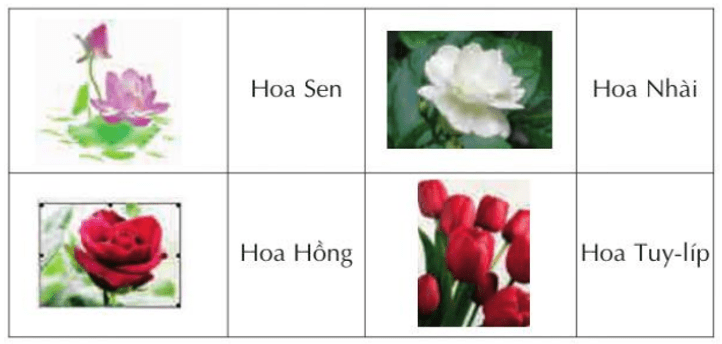
Lời giải:
- Hình ảnh Hoa hồng đang được chọn trong bảng trên
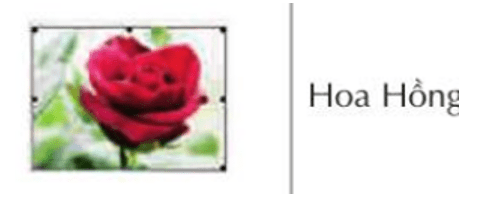
Bài thực hành 1 trang 90 SGK Tin học 5
Khởi động Word và chèn một hình ảnh có sẵn trong máy tính. Quan sát kết quả nhận được
Lời giải:
• Bước 1: Mở word lên.
• Bước 2: Chọn hình ảnh và thực hiện thao tác Crtl + C
• Bước 3: Vào văn bản, chọn thao tác Crtl + V để chèn ảnh.
- Kết quả:
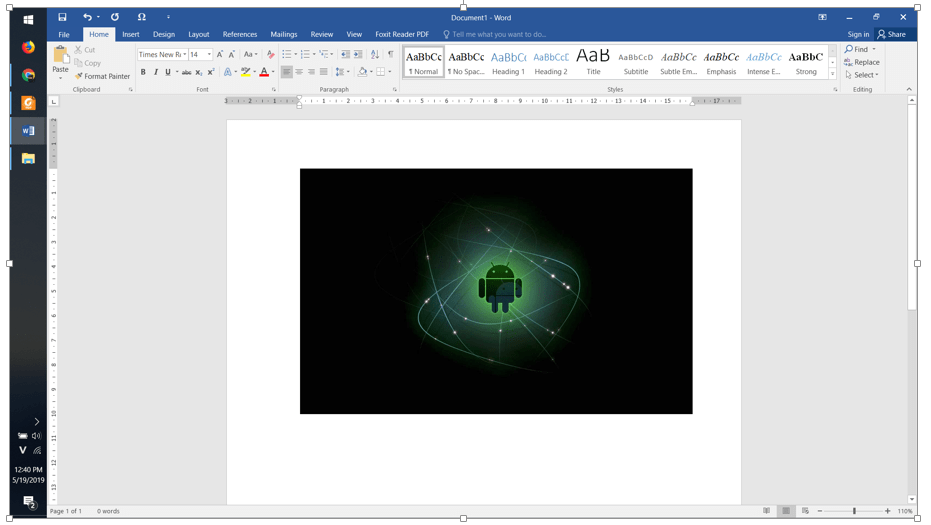
Bài thực hành 2 trang 90 SGK Tin học 5
Xoá hình ảnh đã chèn vào văn bản trong bài thực hành T1.
Lời giải:
• Bước 1: Chọn hình ảnh muốn xoá trong word
• Bước 2: Nhấn phím delete để xoá ảnh
Bài thực hành 3 trang 91 SGK Tin học 5
Gõ và trình bày văn bản sau, chèn hình ảnh minh hoạ theo ý em
Lời giải:
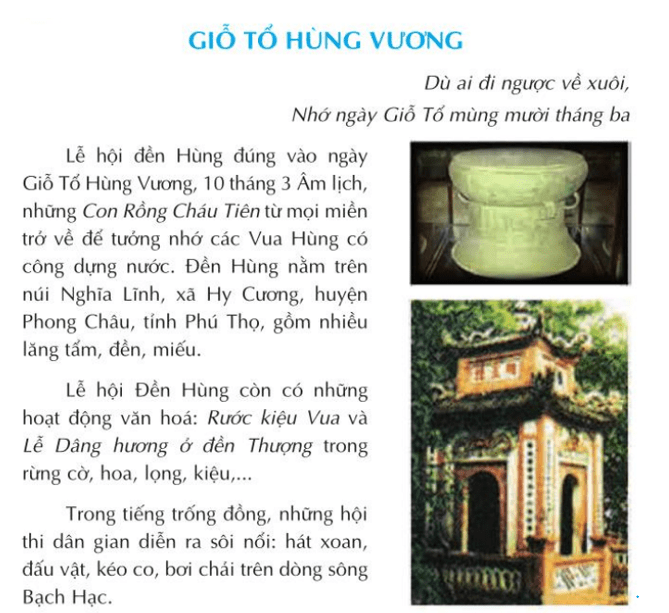
►►CLICK NGAY vào nút TẢI VỀ dưới đây để tải về Giải bài tập Tin học lớp 5 Bài 3: Chèn hình ảnh vào văn bản (Chính xác nhất) (Ngắn gọn) file PDF hoàn toàn miễn phí.
- Giải bài tập Tin học lớp 5 Bài 1: Những gì em biết (trang 59) (Chính xác nhất)
- Giải bài tập Tin học lớp 5 Bài 4: Thực hành tổng hợp (Chính xác nhất)
- Giải bài tập Tin học lớp 5 Bài 3: Luyện tập nhanh tay, tinh mắt với phần mềm The Monkey Eyes
- Giải bài tập Tin học lớp 5 Bài 3: Thủ tục trong Logo (Tiếp) (Chính xác nhất)
- Giải bài tập Tin học lớp 5 Bài 3: Chèn hình ảnh vào văn bản (Chính xác nhất)
- Giải bài tập Tin học lớp 5 Bài 4: Đánh giá kĩ năng gõ bàn phím (Chính xác nhất)
- Giải bài tập Tin học lớp 5 Bài 3: Ghi nhạc bằng Encore (tiếp) (Chính xác nhất)
- Giải bài tập Tin học lớp 5 Bài 2: Ghi nhạc bằng Encore (Chính xác nhất)